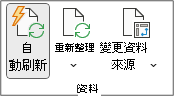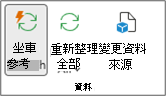您可以隨時選取 [重新整理] 來更新活頁簿中樞紐分析表的資料。 您可以重新整理從 Power Query 匯入的樞紐分析表資料,例如資料庫 (SQL Server、Oracle、Access 等) 、Analysis Services Cube、資料摘要和許多其他來源。 您也可以重新整理 Excel 表格中的資料,該 資料表會自動包含對其外部資料來源的所有變更。
在舊版 Excel 中,樞紐分析表不會自動重新整理,但您可以指定在開啟包含樞紐分析表的活頁簿時自動重新整理樞紐分析表。 在較新版本的 Excel 中,樞紐分析表可以在連線到本機活頁簿資料時自動重新整理。
附註: 樞紐分析表自動重新整理目前可供 Microsoft 365 測試人員計畫的參與者使用。
-
選取 [樞紐分析表] 以顯示 [樞紐分析表分析 ] 索引標籤。
-
選取 [資料] 群組中的 [重新整理
提示: 您可以右鍵單擊樞紐分析表並選擇刷新。
-
若要一次更新活頁簿中的所有樞紐分析表,請在 [樞紐分析表分析 ] 索引標籤上,選取 [重新整理] 箭號,然後選擇 [全部重新整理
如果重新整理的時間比您預期的要長,請在 [樞紐分析表分析 ] 索引標籤上,選取 [重新整理 ] 箭號,然後選擇 [重新整理狀態] 以檢查重新整理狀態。
若要停止重新整理,請選取 [取消重新整理]。
如果您在重新整理樞紐分析表資料時,資料的欄寬和儲存格格式會調整,而且您不希望發生這種情況,請確定已核取下列選項:
-
在 [樞紐分析表分析 ] 索引標籤上,選取 [
-
在 [版面配置與格式] 索引標籤,選取 [更新時自動調整欄寬] 與 [更新時自動套用格式] 核取方塊。
-
選取樞紐分析表,以在功能區上顯示 [樞紐分析表分析 ] 索引標籤。
-
選取
-
在 [資料 ] 索引標籤上,核取 [開啟檔案時重新整理資料] 方塊。
從本機活頁簿資料建立的新樞紐分析表預設會開啟 [自動重新整理]。
附註: 如果您的活頁簿包含已關閉自動重新整理的現有樞紐分析表,則任何使用相同來源資料的新樞紐分析表也會關閉自動重新整理。
有兩種方式可以開啟或關閉自動重新整理:透過 [樞紐分析表分析] 索引標籤或 [樞紐分析表選項]。
重要: [自動重新整理] 是根據資料來源設定的,因此開啟或關閉它會影響連線到該資料來源的所有樞紐分析表。
在 [樞紐分析表分析] 索引標籤中:
-
選取 [樞紐分析表] 以顯示 [樞紐分析表分析 ] 索引標籤。
-
選取 [資料] 群組中的 [
在樞紐分析表選項中:
-
選取 [樞紐分析表] 以顯示 [樞紐分析表分析 ] 索引標籤。
-
選取
-
在 [資料] 索引標籤上,核取或取消核取 [資料來源變更時自動重新整理]。
提示: 若要變更新樞紐分析表的預設自動重新整理設定:移至 [檔案 > 選項] > [資料 ]> [資料選項],然後選取 [編輯預設版面配置]。 在 [樞紐分析表選項] 對話方塊中,開啟 [資料] 索引標籤,然後取消核取 [來源資料變更時自動重新整理]。
-
選取 [樞紐分析表] 以在功能區上顯示 [樞紐分析表 ] 索引標籤。
-
選取資料群組中的 [全部重新整理] 向下箭號,然後選擇 [重新整理]。
提示: 您可以右鍵單擊樞紐分析表並選擇刷新。
-
若要一次更新活頁簿中的所有樞紐分析表,請在 [樞紐分析表 ] 索引標籤上,選取 [全部重新整理]。
如果您在重新整理樞紐分析表資料時,資料欄寬會調整,而且您不希望發生這種情況,請確定已核取下列選項:
-
在 [樞紐分析表 ] 索引標籤上,選取 [
提示: 您可能需要選取功能區中的 [ 顯示 ] 才能進入 [設定]。
-
在右側的 [樞紐分析表設定] 窗格中,選取 [排序和顯示] 底下的 [重新整理時自動調整欄寬]。
-
在 [樞紐分析表 ] 索引標籤上,選取 [
提示: 您可能需要選取功能區中的 [ 顯示 ] 才能進入 [設定]。
-
在右側的 [樞紐分析表設定] 窗格中,選取 [開啟檔案時重新整理資料]。
從本機活頁簿資料建立的新樞紐分析表預設會開啟 [自動重新整理]。
附註: 如果您的活頁簿包含已關閉自動重新整理的現有樞紐分析表,則任何使用相同來源資料的新樞紐分析表也會關閉自動重新整理。
開啟或關閉自動重新整理有兩種方式:透過 [樞紐分析表 ] 索引標籤或 [樞紐分析表設定] 窗格。
重要: [自動重新整理] 是根據資料來源設定的,因此開啟或關閉它會影響連線到該資料來源的所有樞紐分析表。
在 [樞紐分析表] 索引標籤中:
-
選取 [樞紐分析表] 以在功能區上顯示 [樞紐分析表 ] 索引標籤。
-
選取
在樞紐分析表設定中:
-
在 [樞紐分析表 ] 索引標籤上,選取 [
-
在右側的 [樞紐分析表設定] 窗格中,移至 [重新整理並儲存] 區段,然後勾選或取消選取 [自動重新整理資料]。
-
選取 [樞紐分析表] 以顯示 [樞紐分析表分析 ] 索引標籤。
-
選取
提示: 您可以按住 Control 鍵並按一下樞紐分析表,然後選取 [重新整理]。
-
若要一次更新活頁簿中的所有樞紐分析表,請在 [樞紐分析表分析 ] 索引標籤上,選取 [重新整理] 箭號,然後選擇 [全部重新整理
如果重新整理的時間比您預期的要長,請在 [樞紐分析表分析 ] 索引標籤上,選取 [重新整理 ] 箭號,然後選擇 [重新整理狀態] 以檢查重新整理狀態。
若要停止重新整理,請選取 [取消重新整理]。
如果您在重新整理樞紐分析表資料時,資料的欄寬和儲存格格式會調整,而且您不希望發生這種情況,請確定已核取下列選項:
-
選取 [樞紐分析表] 以顯示 [樞紐分析表分析 ] 索引標籤。
-
選取 [選項],然後再次選取 [選項]。
-
在 版面配置 索引標籤上,選取 更新時自動調整欄寬 和 更新 時保留儲存格格式 方塊。
-
選取 [樞紐分析表] 以顯示 [樞紐分析表分析 ] 索引標籤。
-
選取 [選項],然後再次選取 [選項]。
-
在 [資料] 索引標籤上,選取 [開啟檔案時重新整理資料]。
從本機活頁簿資料建立的新樞紐分析表預設會開啟 [自動重新整理]。
附註: 如果您的活頁簿包含已關閉自動重新整理的現有樞紐分析表,則任何使用相同來源資料的新樞紐分析表也會關閉自動重新整理。
有兩種方式可以開啟或關閉自動重新整理:透過 [樞紐分析表分析] 索引標籤或 [樞紐分析表選項] 對話方塊。
重要: [自動重新整理] 是根據資料來源設定的,因此開啟或關閉它會影響連線到該資料來源的所有樞紐分析表。
在 [樞紐分析表分析] 索引標籤中:
-
選取 [樞紐分析表] 以顯示 [樞紐分析表分析 ] 索引標籤。
-
選取
在樞紐分析表選項中:
-
選取 [樞紐分析表] 以顯示 [樞紐分析表分析 ] 索引標籤。
-
選取
-
選取 [資料] 索引標籤,然後核取或取消勾選 [資料來源變更時自動重新整理]。
重要: iPad 上的樞紐分析表適用於在 iPad 上執行 Excel 2.82.205.0 版和更新版本的客戶。 要訪問此功能,請確保您的應用程序已通過 App Store 更新到最新版本。
點選樞紐分析表中的任何位置,以顯示功能區上的 [樞紐分析表] 索引標籤,然後點選 [重新整理]。
或者,您可以按住樞紐分析表範圍中任何位置的儲存格,然後點選 [重新整理]。
需要更多協助嗎?
您可以隨時詢問 Excel 技術社群中的專家,或在社群中取得支援。

![樞紐分析表 [全部重新整理] 按鈕](/images/zh-tw/0692c276-b2a9-47c7-aaed-bd0fcb3e813f)

![[樞紐分析表選項] 按鈕](/images/zh-tw/9afc8065-0be8-4e60-ae13-4e1a864b26b0)
![[樞紐分析表選項] 按鈕](/images/zh-tw/a8c55316-203b-4e39-91b6-ab87a2038a81)